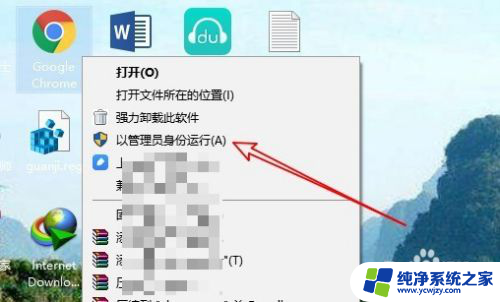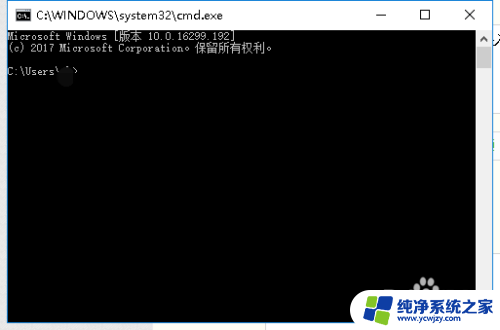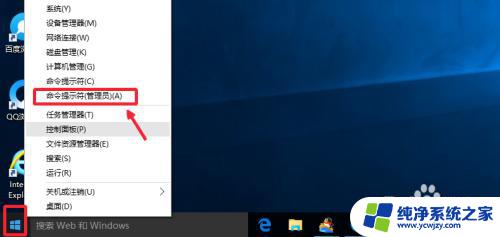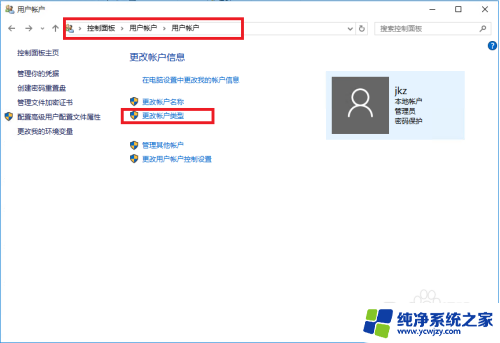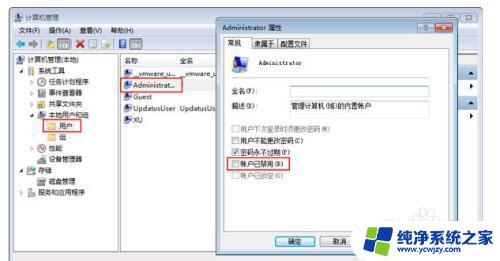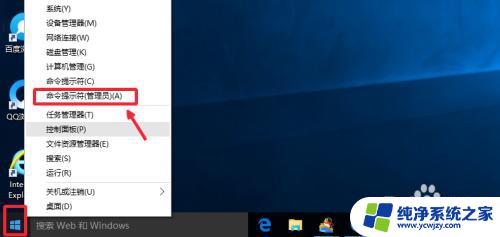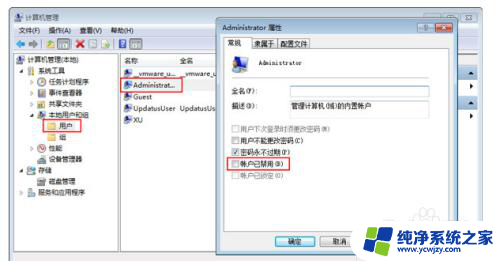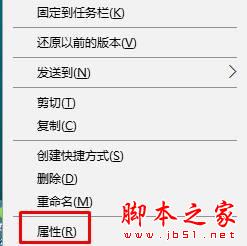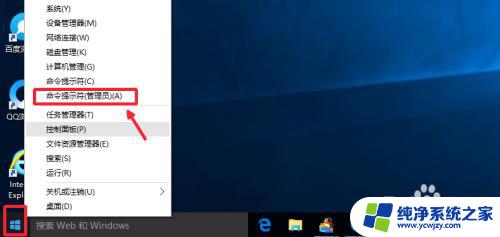win10怎么关闭管理员身份运行 Win10取消以管理员身份运行的方法
win10怎么关闭管理员身份运行,Win10是一款功能强大的操作系统,它提供了各种便利和实用的功能,在使用Win10时,我们经常会遇到需要以管理员身份运行某些程序或操作的情况。有时候我们可能会希望取消管理员身份运行,以便更好地保护电脑安全或避免误操作带来的风险。Win10中如何关闭管理员身份运行呢?在本文中我们将介绍一些简单实用的方法,帮助您轻松取消以管理员身份运行,以满足个人需求和提升电脑使用体验。
方法如下:
1.打开计算机管理
按住“windows+x”,选择“计算机管理”。
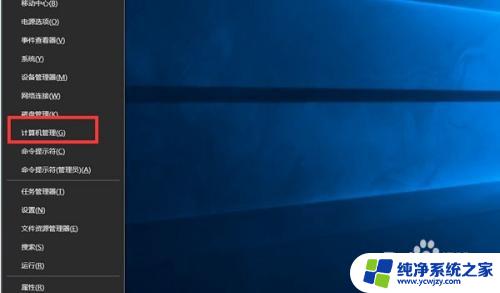
2.找到“计算机管理(本地)”
在页面左侧,找到“计算机管理(本地)”。展开“系统工具”,点击“本地用户和组”下面的“用户”,在右侧找到“Administrator”,双击打开。在打开页面选择常规栏目。勾选“账户已禁用”将其点掉,点击“确定”。
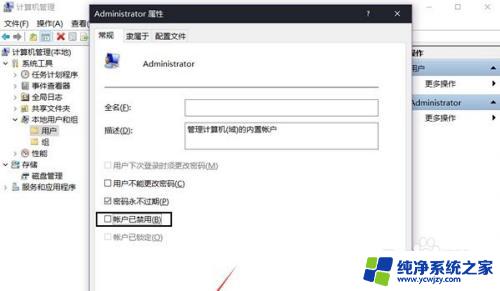
3.切换登录用户
切换登录用户,按下“windows+x”键,打开“运行”对话框。
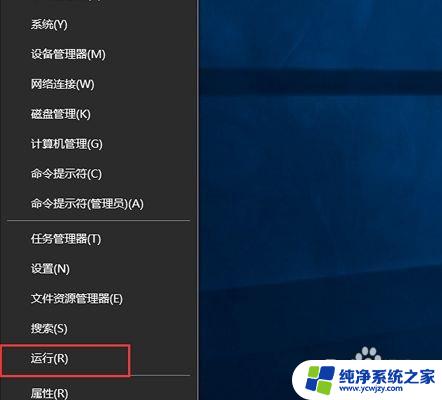
4.Windows10运行窗口
打开的Windows10运行窗口中,输入命令“control userpasswords2”,然后点击确定按钮。
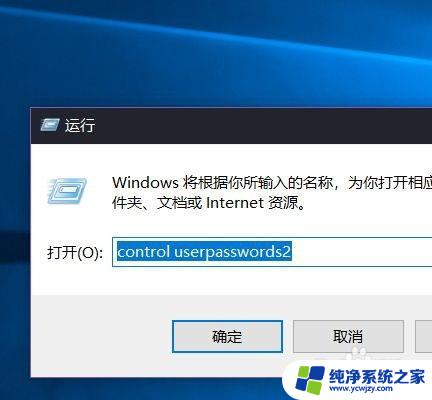
5.去掉“要使用本计算机,用户必须输入用户名个密码”
把该设置项“要使用本计算机,用户必须输入用户名个密码”前面的勾选去掉。选中“ Administrator”(会变蓝),最后点击确定按钮。
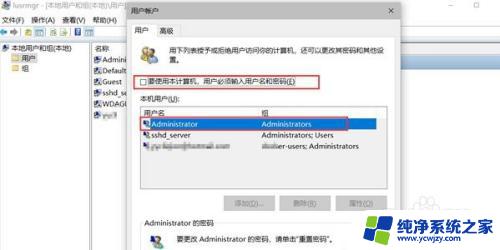
6.输入自己的管理员账户密码
弹出对话框,输入自己的管理员账户密码。
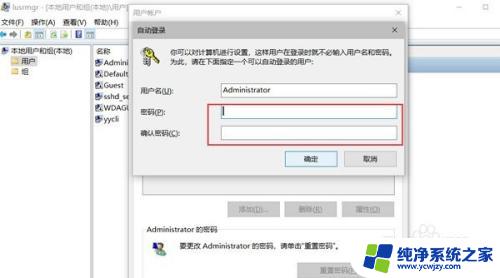
7.重启电脑
点击确定,重启电脑就可以用Administrator账户登录了。此时获取了最高系统权限,就不会再出现管理员身份运行的图标了。

以上是Win10如何关闭管理员身份运行的全部内容,需要的用户可以根据本文的步骤进行操作,希望对大家有所帮助。